在本教程中,我们将分享五种简单而免费的方法,以查看Mac上运行任何最新照片的EXIF元数据苹果操作系统的版本.
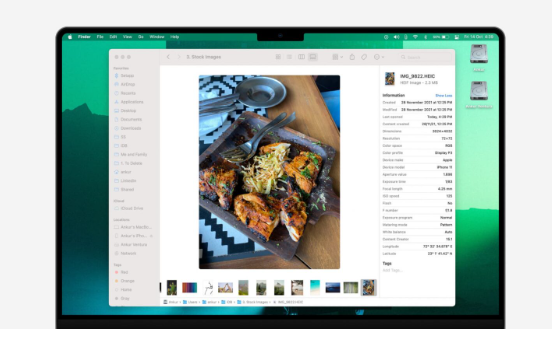
在 Mac 上的“访达”中查看图像元数据
在 Mac 上查看图像 EXIF 数据: 隐藏
什么是图像元数据?
在 Mac 上查看图像元数据的 5 种方法
1. 使用查找器
2. 使用“照片”应用
3. 使用“显示简介”选项
4. 使用第三方 EXIF 元数据应用程序
5. 使用在线 EXIF 数据查看器网站
什么是图像元数据?
元数据提供密钥信息关于任何文件,并让你知道更深入的细节。
EXIF 数据是图像的元数据。出于本教程的目的,我们不会在常规文件元数据和 EXIF 数据之间进行任何显著的区别。
元数据由您用来拍照的设备(例如,您的 iPhone)创建。图像编辑器(如 Photoshop)可能会在您执行修饰时使用新信息(如版本号或作者)来扩充初始图像元数据。
最重要的是,专门的应用程序允许您手动编辑EXIF图像数据。
支持的元数据记录包括图像尺寸、标题、分辨率、相机型号、位置、快门速度、ISO、日期和时间、版权信息、描述、缩略图等。
元数据在 iOS、iPadOS、macOS 和其他主要平台上进行写入、读取和支持。
在 Mac 上查看图像元数据的 5 种方法
1. 使用查找器
有两种简单的方法可以在运行macOS莫哈韦或更高版本的Mac上的“访达”中查看照片元数据。
首先,在“访达”中选择图像文件,然后按“命令 + Shift + P”。这样做会在右侧显示图像信息。如果不想使用键盘快捷方式,请选择该文件,然后从顶部菜单栏中单击“查看>显示预览”。
第二种方法涉及在 Finder 中使用图库视图:
打开Finder窗口,然后转到包含图像的所需文件夹。
通过按 Command + 4 或单击 Finder 窗口顶部的一组四个图标中最右侧的图标,切换到图库视图。如果 Finder 窗口的大小非常小,请将其放大或单击带有两个向上和向下箭头的项目符号列表图标。
如果看不到右侧窗格,请单击顶部菜单栏中的“查看>显示预览”。拖动分隔线以放大或缩小“预览”窗格,其中显示文件的所有元数据。
选择一张照片,其元数据将显示在右侧的“预览”列中。
在 Mac 上的“访达”的右侧面板中查看照片信息
“图库”视图将“访达”窗口分为两个主要区域。底部有一条缩略图图标,通过浏览缩略图可以轻松查看图像,窗口的其余部分将被所选文件的大预览所占据。
这使得快速查看EXIF细节(如相机型号,光圈和曝光)变得非常简单,而无需在预览或Pixelmator等图像编辑器中打开文件。
看不到任何元数据?单击“预览”窗格中的“显示更多”链接以显示任何 EXIF 元数据。同样,若要仅显示有关所选文件的基本信息(如其名称、创建日期、大小等),请单击“显示更少”。
2. 使用“照片”应用
在Mac上打开“照片”应用后,只需按照以下几个步骤操作:
在“照片”应用中打开包含图像的点,无论该点位于相簿中还是图库中。
选择图像。您可以单击主屏幕上的单个图像,也可以双击以在较大视图中将其打开。
单击工具栏中所选图像的“获取信息”按钮 (i)。
照片应用程序 Mac 获取信息按钮
或者,您可以右键单击图像或按 Control 键并单击。然后,从上下文菜单中选择“获取信息”。
现在,您将看到一个小弹出窗口,其中包含照片的常规元数据,其中包括标题,日期,时间,尺寸,大小,文件类型,位置,捕获照片的设备的详细信息以及快门速度和ISO等内容。
照片应用程序 Mac 元数据窗口
您会注意到,您还可以编辑您看到的某些字段。因此,如果您没有标题,描述,关键字或位置,则可以添加一个标题,也可以标记人脸,并将照片标记为收藏夹。
3. 使用“显示简介”选项
在桌面、下载或任何 Finder 窗口中选择一个文件。
按“命令 + I”或右键单击并选择“显示简介”。
您将在“更多信息”标题下看到照片信息。如果看不到它,请单击其小箭头以展开“更多信息”部分。
在 Mac 上获取图像的信息
4. 使用第三方 EXIF 元数据应用程序
macOS 应用商店提供了多个免费和付费应用,可让您查看、编辑和移除图像中的 EXIF 元数据。以下是我发现简单而有用的三个免费选项:
EXIF 元数据:如果您使用的是装有 Apple 芯片(M1、M2 或其后继产品)的 Mac,则可以安装此应用以查看照片元数据。如果您愿意,还可以轻松删除照片信息以改善隐私。
ExifTool阅读器:这是一个非常简单的应用程序,您需要做的就是将图像拖到其窗口上。该应用程序将立即向您显示所有元数据信息。
PhotoMD-lite:只需将所有图像添加到此应用程序,它就会以易于查看的方式显示其有价值的元数据。
5. 使用在线 EXIF 数据查看器网站
最后,如果您愿意,可以使用在线网站检查图像的元数据信息。您需要做的就是拖动或添加图像,网站将显示相关的照片详细信息。但是,需要注意的一件重要事情是,这些网站会将您的图像上传到他们的服务器。
以下是三个免费站点,用于在线查看图像的元数据:
Jimpl.com
Exifdata.com
Metadata2Go.com
标签:
版权声明:本文由用户上传,如有侵权请联系删除!
